Samsung ST-5500 User Manual [sv]

Den här användarhandboken innehåller
detaljerade anvisningar om hur du
använder kameran. Läs igenom
användarhandboken noggrant.
Ä Klicka på ett ämne
Vanliga frågor
Översikt
User Manual
ST5500
Innehåll
Standardfunktioner
Utökade funktioner
Bildinställningar
Uppspelning/Redigering
Trådlöst nätverk/Bluetooth
Bilagor
Index

Information om hälsa och säkerhet
Iaktta alltid följande säkerhetsföreskrifter och användningstips för att undvika farliga situationer och säkerställa bästa prestanda i kameran.
VARNING! – situationer som kan leda till personskador för
dig eller någon annan
FÖRSIKTIGT! – situationer som kan leda till skador på
kameran eller annan utrustning
OBS! – kommentarer, användningstips eller tilläggsinformation
Säkerhetsvarningar
Använd inte kameran i närheten av lättantändliga eller
explosiva gaser och vätskor
Använd inte kameran i närheten av bränslen, brännbara ämnen
eller eldfarliga kemikalier. Tänk på att inte förvara eller transportera
lättantändliga vätskor och gaser eller explosiva material i samma
utrymme som kameran och dess tillbehör.
Håll kameran utom räckhåll för små barn och husdjur
Förvara kameran med alla tillbehör utom räckhåll för små barn och
djur. Nedsväljning av smådelar kan orsaka andnöd eller allvarliga
skador. Rörliga delar och tillbehör kan också utgöra en fysisk fara.
Förhindra ögonskador
Använd inte blixten för nära (närmare än 1 m) människor eller djur.
Att använda blixten för nära motivets ögon kan orsaka temporär
eller permanent skada.
Hantera och deponera batterier och laddare ansvarsfullt
Använd endast batterier och laddare som godkänts av t
Samsung. Inkompatibla batterier och laddare kan leda till
allvarliga skador på människor eller utrustning.
Kasta inte batterier på öppen eld. Följ gällande föreskrifter när t
det gäller uttjänta batterier.
Förvara aldrig batterierna eller kameran på eller i föremål t
som kan bli varma, t ex mikrovågsugnar, ugnar eller element.
Batterier kan explodera om de överhettas.
Använd inte en skadad anslutningssladd eller löst strömuttag t
när batterierna laddas. Det kan orsaka brand eller elektrisk stöt.
Undvik störning med pacemakers
Håll ett minimiavstånd på 15 cm mellan kamera och pacemakers
för att undvika potentiell störning, enligt rekommendation
från tillverkare och den oberoende forskargruppen, Wireless
Technology Research. Om du har anledning att misstänka att
kameran stör en pacemaker eller annan medicinsk enhet, stäng
genast av den och kontakta tillverkaren för pacemakern eller den
medicinska enheten för råd.
1
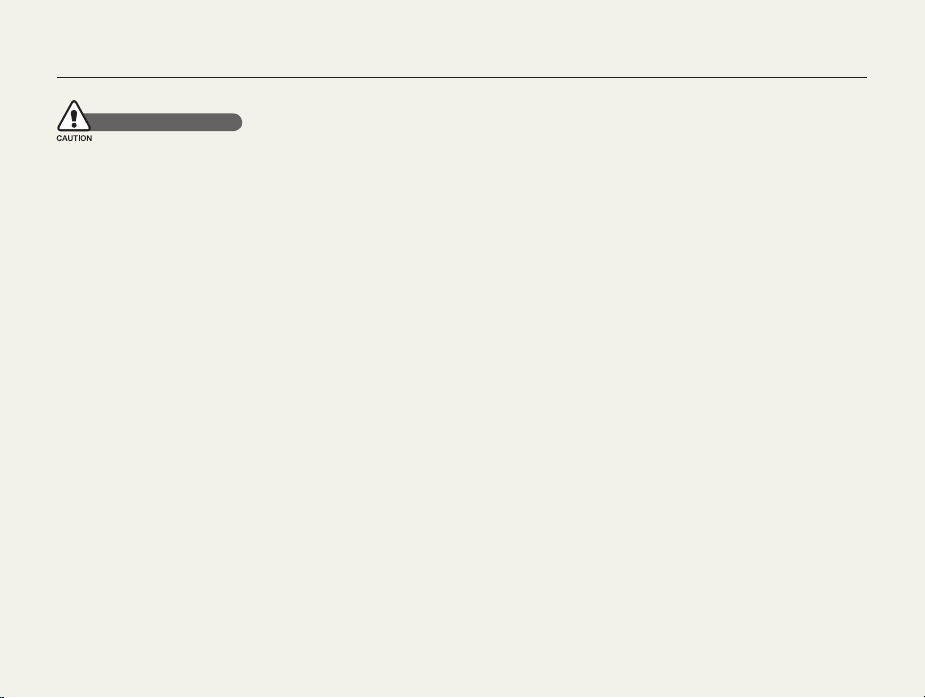
Information om hälsa och säkerhet
Säkerhetsföreskrifter
Hantera och förvara kameran omsorgsfullt och med
förnuft
Skydda kameran från väta – vätskor kan orsaka allvarliga t
skador. Hantera inte kameran med våta händer. Det är inte
säkert att tillverkarens garanti gäller om kameran utsätts för väta.
Utsätt inte kameran för direkt solljus eller höga temperaturer t
under någon längre tid. Längre tids exponering mot solljus kan
orsaka permanent skada på kamerans inre komponenter.
Undvik att använda eller förvara kameran i dammiga, smutsiga, t
fuktiga eller dåligt ventilerade utrymmen för att förhindra skador
på rörliga delar och inre komponenter.
Ta ur batterierna ur kameran när du ska förvara den under en t
längre tid. Om du lämnar kvar batterierna kan de läcka eller
korrodera efter en tid och skada kameran.
Skydda kameran från sand och smuts om du använder den på t
badstranden el. dyl.
Skydda kameran och skärmen mot slag, hårdhänt hantering t
och starka vibrationer för att undvika skador.
Var även försiktig vid anslutning av kablar eller adaptrar och vid t
installation av batterier och minneskort. Om kontakter och kablar
trycks in för hårt eller felaktigt eller om batterier och minneskort
sätts i på fel sätt kan portar, kontakter och tillbehör skadas.
Stick inte in några främmande föremål i kamerans fack, uttag t
och kontakter. Skador som är orsakade av felaktigt bruk
omfattas inte av garantin.
Snurra inte på kameran med remmen. Det kan skada dig själv t
eller andra.
Måla inte kameran, då färg kan klibba fast rörliga delar och t
hindra att den fungerar på rätt sätt.
Färg eller metall på utsidan kan orsaka allergi, klåda, eksem eller t
svullnad för människor med känslig hud. Om du märker något
av dessa symptom, sluta genast att använda kameran och se
en doktor.
Skydda batterier, laddare och minneskort från skador
Undvik att utsätta batterier och minneskort för mycket låga eller t
höga temperaturer (under 0° C/32° F eller över 40° C/
104° F). Extrema temperaturer kan påverka
laddningskapaciteten i batterier negativt och medföra att
minneskort inte fungerar på rätt sätt.
Förhindra att batterierna kommer i kontakt med metallföremål. t
Det kan orsaka kortslutning mellan batteripolerna (+ och –) och
leda till temporära eller permanenta skador på batterierna. Det
kan också orsaka brand eller elektrisk stöt.
Förhindra att minneskortet kommer i kontakt med vätskor, t
smuts eller främmande ämnen. Om minneskortet blir smutsigt
måste du torka av det med en mjuk trasa innan du sätter i det
i kameran.
Låt inte vätska, smuts eller främmande substanser komma i t
kontakt med facket för minneskort. Det kan göra att kameran
blir förstörd.
2

Information om hälsa och säkerhet
Stäng av kameran när du sätter i eller tar ur minneskortet.t
Var försiktig med minneskortet så att det inte böjs, tappas eller t
utsätts för hårt slag eller tryck.
Använd inte minneskort som har formaterats i en annan kamera t
eller dator. Omformatera minneskortet med den egna kameran.
Använd aldrig en skadad laddare eller ett skadat batteri eller t
minneskort.
Använd endast tillbehör som är godkända av Samsung
Om inkompatibla tillbehör används kan kameran skadas,
personskador uppstå och garantin åsidosättas.
Skydda kameraobjektivet
Utsätt inte objektivet för direkt solljus, eftersom det kan t
missfärga bildsensorn eller medföra att den inte fungerar på
rätt sätt.
Skydda objektivet från fingeravtryck och repor. Rengör objektivet t
med en mjuk, ren och luddfri trasa.
Följ alla säkerhetsföreskrifter och regler
Följ alla regler som förbjuder användningen av en kamera i ett
visst område.
Stäng av kameran nära medicinsk utrustning
Kameran kan störa medicinsk utrustning på sjukhus eller
vårdcentraler. Följ alla regler, uppsatta varningar och direktiv från
medicinsk personal.
Stäng av kameran på flygplan
Kameran kan störa flyplansutrustning. Följ alla flygregler och stäng
av kameran när flygpersonal säger till.
Undvik att störa andra elektroniska enheter
Kameran sänder ut radiofrekvenssignaler (RF) som kan störa
oskyddad eller otillräckligt skyddad elektronisk utrustning, t.ex.
pacemakers, hörselapparater, medicinska enheter och andra
elektroniska enheter hemma eller i fordon. Vänd dig till tillverkarna
av din elektroniska utrustning för att lösa störningsproblem du
upplever.
3

Information om hälsa och säkerhet
Viktig användarinformation
Lämna kameran endast till behörig personal för service
Lämna inte kameran till obehörig personal för service och försök
inte att serva den själv. Eventuella skador som är orsakade av
obehörig service omfattas inte av garantin.
Säkerställa maximal livslängd för batteri och laddare
Om batteriet överladdas kan det förkorta dess livslängd. När t
uppladdningen är klar ska du ta loss kabeln från kameran.
Även ett batteri som inte används laddas ur över tid och måste t
laddas igen före användning.
Koppla loss laddaren från strömkällan när den inte används.t
Använd batteriet endast på avsett sätt.t
Var försiktig när du använder kameran i fuktig miljö
När kameran flyttas från en kall till en varm miljö kan det bildas
kondens på omtåliga elektroniska kretsar eller minneskortet. Om
detta inträffar ska du vänta minst 1 timme tills all fukt har förångats
innan du använder kameran.
Kontrollera att kameran fungerar på rätt sätt innan du
använder den
Tillverkaren ansvarar inte för filer som förloras eller skadas som ett
resultat av felfunktioner i kameran eller felaktigt bruk.
Använd kameran i normal position
Undvik kontakt med kamerans interna antenn.
Data som överförs via WLAN eller Bluetooth-teknik kan läcka, t
så undvik att överföra känslig information på allmänna platser
eller öppna nätverk.
Kameratillverkaren är inte ansvarig för dataöverföringar som t
inkräktar på copyrights, varumärken, immaterialrätt, eller
privatlivet.
4

Innehållet i användarhandboken
Copyright-information
Microsoft Windows och Windows-logon är registrerade t
varumärken som tillhör Microsoft Corporation.
Mac är ett registrerat varumärke som tillhör Apple Corporation.t
HDMI, HDMI-logon och termen t
Interface” är varumärken eller registrerade varumärken som
tillhör HDMI Licensing LLC.
®
Bluetootht
som ägs av Bluetooth SIG, Inc. och används av Samsung
Electronics Co., Ltd. med licens. Alla andra varumärken och
produktnamn ägs av respektive innehavare.
Wi-Fit
varumärken för Wi-Fi Alliance.
och Bluetooth-logon är registrerade varumärken
®
, Wi-Fi CERTIFIED-logon, och Wi-Fi-logon är registrerade
Kamerans specifikationer och innehållet i den här t
handboken kan ändras utan föregående meddelande då
kamerans funktioner uppgraderas.
Vi rekommenderar att du använder kameran i det land där t
den är köpt.
Mer information om Open Source-licens finns i t
“OpenSourceInfo.pdf” på den medföljande CD-ROM:en.
“
High Definition Multimedia
Standardfunktioner 13
Lär dig hur kameran ser ut, dess ikoner och
standardfunktionerna för fotografering.
Utökade funktioner 32
Lär dig hur du fotograferar genom att välja ett läge samt
spela in ett videoklipp eller ett röstmemo.
Bildinställningar 42
Lär dig de olika inställningar som du kan göra i
fotograferingsläget.
Uppspelning/Redigering 66
Lär dig visa foton, spela upp videoklipp eller röstmemon
och redigera foton eller videoklipp. Lär dig också att
ansluta kameran till datorn, fotoskrivaren, TV:n eller
HDTV:n.
Trådlöst nätverk/Bluetooth 94
Hur man använder flera funktioner genom trådlösa
nätverk (WLAN) och Bluetooth-funktionen.
Bilagor 111
Information om inställningar, felmeddelanden och
specifikationer samt underhållstips.
5

Figurer som används i handboken
Fotograferingsläge Figur
Smart Auto
Auto
Program
Motiv
DUAL IS
Smart scendetektion
Video
Ikoner för fotograferingslägen
Dessa ikoner indikerar vilka funktioner som är tillgängliga i
motsvarande lägen. Läget s kanske inte stöder funktionerna för
alla motiv.
t.ex.)
S
a
p
s
d
D
v
Tillgängligt i lägena
Program, DUAL IS,
Video, och Smart
scendetektion
Ikoner som används i handboken
Ikon Funktion
Ytterligare information
Säkerhetsvarningar och föreskrifter
Kameraknappar, till exempel: [Avtryckaren]
[]
(betecknar avtryckarknappen)
()
Sidreferens för mer information
Anger i vilken ordning du ska välja alternativ eller menyer
för att genomföra ett steg, till exempel: Välj
(representerar Välj
*
Kommentar
>
, och sedan )
>
Förkortningar som används i handboken
Förkortning Definition
ACB
AEB
AF
AP
DIS
DLNA
DPOF
EV
OIS
WB
Auto Contrast Balance (Automatisk kontrast)
Auto Exposure Bracket
(Automatiska exponeringsalternativ)
Auto Focus (Autofokus)
Access Point (Accesspunkt)
Digital Image Stabilisation (Digital bildstabilisering)
Digital Living Network Alliance
Digital Print Order Format (Direktutskrift av digitala bilder)
Exposure Value (Exponeringsvärde)
Optical Image Stabilisation (Optisk bildstabilisering)
White Balance (Vitbalans)
6

Uttryck som används i handboken
Trycka på avtryckaren
tTryck ned [Avtryckaren] halvvägs: tryck ned avtryckaren
halvvägs
Tryck ned [t Avtryckaren]: tryck ned avtryckaren helt
Tryck ned
[Avtryckaren]
halvvägs
Tryck ned
[Avtryckaren] helt
Objekt, bakgrund och komposition
Objektt : Huvudobjektet i ett motiv, t.ex. en person, ett djur eller
ett föremål
Bakgrundt : Omgivningen omkring objektet
Kompositiont : Kombinationen av objekt och bakgrund
Bakgrund
Komposition
Objekt
Exponering (ljusstyrka)
Exponeringen bestäms av mängden ljus som kommer in i
kameran. Du ändrar exponering genom att ange slutarhastighet,
bländarvärde och ISO-tal. Genom att ändra exponeringen gör du
bilderna mörkare eller ljusare.
Normal exponering Överexponering (för ljust)
7

Vanliga frågor
Du kan få svar på vanliga frågor. Lös problem enkelt genom att ange fotograferingsalternativ.
Motivets ögon är röda.
Foton har dammfläckar.
Foton är oskarpa.
Foton är oskarpa när de
tas på natten.
Motivet blir för mörkt på
grund av motljus.
Detta orsakas av en reflexion från kamerans blixt.
Ställ in blixtalternativet på t
Om fotot redan har tagits kan du välja t
Dammpartiklar som svävar omkring i luften kan komma med på bild när du använder blixt.
Stäng av blixten eller undvik att fotografera i dammiga miljöer.t
Ange ISO-tal. (sid t 48)
Detta kan bero på att fotona togs i svagt ljus eller på att kameran inte hölls rätt.
Tryck ner [t Avtryckaren] för att säkerställa att motivet är fokuserat. (sid 30)
Använd t
d
-läge. (sid 37)
När kameran vill släppa in mer ljus blir slutartiden längre.
Detta kan göra det svårt att hålla kameran stadigt och den kan skaka.
Välj t
Natt i s-läge. (sid 36)
Slå på blixten. (sid t 47)
Ange ISO-tal. (sid t 48)
Du kan förhindra att kameran skakar genom att använda ett stativ.t
När ljuskällan finns bakom motivet eller när det finns mycket kontrast mellan ljusa och mörka områden
kan motivet bli mörkare än önskat.
Undvik att fotografera framför solen.t
Välj t
Motljus i s-läget. (sid 34)
Ställ in blixtalternativet på t
Justera exponeringen. (sid t 57)
Ställ in alternativet för automatisk kontrastbalans (t ACB). (sid 58)
Ställ in mätaralternativet på t
Röda ögon eller Röda ögon-reduktion. (sid 47)
Utfyllnadsblixt. (sid 47)
8
Röda ögon-reduktion på redigeringsmenyn. (sid 82)
Spot om ett ljust motiv ligger i mitten på ramen. (sid 59)

Översikt
Fotografera människor
s
t -läge > Skönhetsbild, Porträtt, Barn f 34
Röda ögont , Röda ögon-reduktion (förhindra eller
korrigera röda ögon)
Ansiktsdetekteringt
47
f
52
f
Mörkerfotografering
s
t -läge > Natt, Gryning, Fyrverkeri f 34
Blixtinställningar t
ISO-tal (ställa in ljuskänsligheten) t
47
f
48
f
Rörliga motiv
Serietagningt , Rörelse f 62
Fotografera text, insekter och
blommor
s
t -läge > Närbild, Text f 34
Makrot , Auto makro (för närbilder)
Vitbalanst (ändra färgtonen)
49
f
60
f
Ändra exponeringen (ljusstyrkan)
ISO-tal (ställa in ljuskänsligheten) t
EV (ställa in exponeringen) t
ACB (kompensera för ljusa bakgrunder) t
59
Mätningt
f
AEB (ta tre foton med olika exponering av samma t
62
motiv)
f
Använda effekter
Fotostilar (använda färgtoner) t
Smart filter-effekter t
Bildjustering (ställa in mättnad, skärpa och kontrast) t
65
f
64
f
Reducera kameraskakningar
Optisk bildstabilisering (OIS) t
d
t -läge f 37
9
Visa filer per kategori i Smart t
70
Album
48
f
57
f
f
f
63
29
58
f
f
Radera alla filerna på t
minneskortet
Visa filerna som ett bildspel t
74
f
Visa filer på en TV eller HDTV t
84
f
Ansluta kameran till en dator t
86
f
Ställa in ljud och volym t
113
f
Ställa in ljusstyrkan på t
skärmen
f
Ändra språket på displayen t
114
f
Ställa in datum och tid t
114
f
Formatera minneskortet t
114
f
Felsökning t
f
f
113
123
72

Innehåll
Standardfunktioner
Packa upp ......................................................................... 14
Kamerans utseende .......................................................... 15
Sätta i batteriet och minneskortet ...................................... 17
Ladda batteriet och sätta på kameran .............................. 18
Ladda batteriet .................................................................... 18
Sätta på kameran ................................................................ 18
Utföra ursprungsinställningen ............................................ 19
Utbildningsikoner ............................................................... 21
Använda pekskärmen ....................................................... 22
Välja fotograferingsläge ..................................................... 24
Välja fotograferingsläge genom rörelseidentifiering ................... 25
Ställa in pekskärm och ljud ................................................ 26
Ställa in displaytyp för pekskärmen ........................................ 26
Ställa in ljud ......................................................................... 26
Ta foton ............................................................................. 27
Zooma ............................................................................... 28
Reducera kameraskakningar (OIS) ........................................ 29
Tips för att ta skarpare foton ............................................. 30
......................................................... 13
Utökade funktioner
Fotograferingslägen ........................................................... 33
Använda läget Smart Auto .................................................... 33
Använda motivläget ............................................................. 34
Använda läget Skönhetsbild ................................................. 35
Använda bildguiden ............................................................. 36
Ställa in exponeringen i läget Natt .......................................... 36
Använda läget DUAL IS ........................................................ 37
Använda läget Program ........................................................ 38
Spela in ett videoklipp .......................................................... 38
Använda läget Smart Scene Detection .................................. 40
Spela in röstmemon .......................................................... 41
Spela in ett röstmemo .......................................................... 41
Lägga till ett röstmemo till ett foto .......................................... 41
Bildinställningar
Välja upplösning och kvalitet ............................................. 43
Välja upplösning .................................................................. 43
Välja bildkvalitet ................................................................... 44
Använda självutlösaren ...................................................... 45
10
......................................................... 32
.............................................................. 42

Innehåll
Mörkerfotografering ........................................................... 47
Förhindra röda ögon ............................................................ 47
Använda blixt ...................................................................... 47
Ställ in ISO-tal ..................................................................... 48
Ändra kamerans fokus ...................................................... 49
Använda makro ................................................................... 49
Använda autofokus .............................................................. 49
Använda Smart Touch-fokus ................................................ 50
Använda entrycksfotografering .............................................. 51
Ställa in fokusområdet .......................................................... 51
Använda ansiktsdetektering .............................................. 52
Identifiera ansikten ............................................................... 52
Ta ett självporträtt ................................................................. 53
Ta en leendebild .................................................................. 53
Identifiera ögon som blinkar .................................................. 54
Använda smart face recognition (Ansiktsigenkänning) ............. 54
Registrera ansikten som dina favoriter (My Star) ...................... 55
Ställa in ljusstyrka och färg ................................................ 57
Ställa in exponeringen manuellt (EV) ...................................... 57
Kompensera för motljus (ACB) .............................................. 58
Byta mätningsalternativ ........................................................ 59
Välja en ljuskälla (Vitbalans) ................................................... 60
Använda serietagningslägen .............................................. 62
Förbättra dina foton ...........................................................
Använda fotostilar ................................................................ 63
Använda smart filter-effekter .................................................. 64
Ändra dina foton .................................................................. 65
Uppspelning/Redigering
................................................ 66
Uppspelning ...................................................................... 67
Starta uppspelningsläget ...................................................... 67
Visa foton ........................................................................... 73
Spela upp en video ............................................................. 75
Spela upp ett röstmemo ...................................................... 76
Redigera ett foto ............................................................... 78
Rotera ett foto ..................................................................... 78
Ändra storlek på ett foto ....................................................... 78
Använda fotostilar ................................................................ 79
Använda smart filter-effekter .................................................. 80
Använda specialeffekter ....................................................... 81
Korrigera exponeringsfel ....................................................... 81
Redigera porträttfoton .......................................................... 82
Skapa en utskriftsordning (DPOF) ......................................... 82
Visa filer på en TV eller HDTV ............................................ 84
11
63

Innehåll
Överföra filer till datorn (för Windows) ................................ 86
Överföra filer med Intelli-studio .............................................. 87
Överföra filer genom att ansluta kameran som en flyttbar
enhet
................................................................................. 89
Koppla loss kameran (för Windows XP) ................................. 90
Överföra filer till datorn (för Mac) ........................................ 91
Skriva ut foton på en fotoskrivare (PictBridge) ................... 92
Trådlöst nätverk/Bluetooth
............................................ 94
Ansluta till WLAN och konfigurera nätverksinställningar ..... 95
Ansluta automatiskt till WLAN ................................................ 95
Ansluta manuellt till WLAN .................................................... 96
Anslutningstips för nätverket ................................................. 97
Lagra information ................................................................. 98
Lagra e-postadresser .......................................................... 98
Ställa in filstorlek att dela ....................................................... 99
Konfigurera WPS-inställning .................................................. 99
Ange in lösenord ................................................................. 99
Ändra lösenord ................................................................. 100
Kontrollera information ........................................................ 100
Skriva text ......................................................................... 100
Använda foto- eller videowebbplatser för delning ............ 101
Öppna en webbplats ......................................................... 101
Ladda upp foton eller videoklipp ......................................... 102
Skicka foton via e-post .................................................... 103
Visa foton eller videokipp på DLNA-enheterna ................ 104
Visa foton eller videoklipp på en TV-skärm ........................... 104
Visa foton eller videoklipp på en annan enhet (återgivare) ...... 105
Skicka eller ta emot foton med en kamera ...................... 107
Skicka foton eller videoklipp till en annan kamera .................. 107
Ta emot foton eller videoklipp från en annan kamera ............. 107
Skicka foton via Bluetooth ............................................... 109
Bilagor
........................................................................... 111
Inställningsmeny .............................................................. 112
Öppna kamerans inställningsmeny ...................................... 112
Ljudinställningar ................................................................. 113
Displayinställningar ............................................................. 113
Kamerainställningar ............................................................ 114
Felmeddelanden ............................................................. 117
Kameraunderhåll ............................................................. 118
Rengöra kameran .............................................................. 118
Om minneskort ................................................................. 119
Om batteriet ...................................................................... 120
Innan du kontaktar service .............................................. 123
Kameraspecifikationer ..................................................... 126
Index ............................................................................... 132
12

Standardfunktioner
Lär dig hur kameran ser ut, dess ikoner och standardfunktionerna för fotografering.
Packa upp
Kamerans utseende
Sätta i batteriet och minneskortet
Ladda batteriet och sätta på kameran
Ladda batteriet
Sätta på kameran
Utföra ursprungsinställningen
Utbildningsikoner
Använda pekskärmen
Välja fotograferingsläge
Välja fotograferingsläge genom
rörelseidentifiering
………………………………… 14
……………………… 15
………… 17
……………………………… 18
…………………………… 18
…………… 19
………………………… 21
……………………… 22
…………………… 24
…………………………… 25
…… 18
Ställa in pekskärm och ljud
Ställa in displaytyp för pekskärmen
Ställa in ljud
Ta foton
Zooma
Reducera kameraskakningar (OIS)
Tips för att ta skarpare foton
………………………………… 26
……………………………………… 27
……………………………………… 28
……………… 26
……………… 30
………… 26
………… 29

Packa upp
Kontrollera att förpackningen innehåller följande.
Kamera Nätadapter/
USB-kabel
Snabbguide Hållare Pekpenna
Uppladdningsbart batteri Rem Handbok (CD-ROM-skiva)
Extra tillbehör
Kamerafodral Minneskort
(microSD
TM
)
Bilderna kan skilja sig från verkligheten.
A/V-kabel Batteriladdare HDMI-kabel
Standardfunktioner
14

Kamerans utseende
Innan du börjar använda kameran bör du bekanta dig med de olika delarna och deras funktioner.
Avtryckare
Blixt
Objektiv
Batterilock
Sätt i ett minneskort och batteri
Standardfunktioner
15
Strömbrytare (POWER)
Mikrofon
AF-lampa/timer-lampa
Intern antenn*
* Undvik kontakt med den
interna antennen när det
trådlösa nätverket används.
Stativfäste
Högtalare

Kamerans utseende
Uppspelningsknapp
Statuslampa
Blinkart : När du sparar ett foto eller ett videoklipp, som
läses av en dator eller skrivare när fokus inte kan ställas in,
ansluter till WLAN, eller skickar ett foto, eller när Bluetoothfunktionen sätts på
Lysert : När du är ansluten till en dator eller fokus är inställt
Zoomknapp
Zooma in eller utt
Zooma in en del av ett foto eller visa t
filer som minibilder
HDMI-port
Anslutning för HDMI-kabel
USB och A/V-port
Anslutning för USB- och A/V-kabeln
Pekskärm
Standardfunktioner
1
2
16

Sätta i batteriet och minneskortet
Hur man sätter i batteriet och ett alternativt microSDTM-minneskort i kameran.
Sätt i ett minneskort med
de guldfärgade kontakterna
vända uppåt.
Ta ut batteriet och minneskortet
Tryck varsamt tills kortet
lossnar från kameran och
dra sedan ut det ur facket.
Minneskort
Batterilås
Tryck låset uppåt tills
batteriet frigörs.
Sätt i batteriet med
Samsung-logon nedåt.
Standardfunktioner
Batteri
Internminnet kan användas som tillfällig lagringsenhet när minneskortet inte
sitter i kameran.
17

Ladda batteriet och sätta på kameran
Ladda batteriet
Se till att ladda batteriet innan kameran används. Anslut USBkabeln till AC-adaptern och sätt i kontakten med indikatorlampan
i kameran.
Indikatorlampa
Rödt : Laddning
Grönt : Fulladdat
Standardfunktioner
Sätta på kameran
Tryck på [POWER] för att slå på eller av kameran.
Den inledande inställningsskärmen visas när du sätter på t
kameran första gången. (sid 19)
Ställa in kameran på uppspelningsläget
Tryck på [Uppspelning]. Kameran startar och uppspelningsläget
aktiveras direkt.
När du slår på kameran genom att trycka på och hålla [Uppspelning] nere i
ca 5 sekunder, hörs inga ljud från kameran.
18

Utföra ursprungsinställningen
Urpsrungsinställningsskärmen gör att du kan konfigurera kamerans grundinställningar.
Välj 1 Language.
Välj språk.
2
Välj 3 Time Zone (Tidszon).
Standardfunktioner
Välj en tidszon och välj 4 .
För att ställa in sommartid, välj t .
Välj 5 Date & Time (Datum & Tid).
Ställa in datum och tid, ange datumformat och välj 6 .
19

Utföra ursprungsinställningen
Välj 7 Calibration (Kalibrering).
Rör vid målet på skärmen med skrivpennan.
8
Kalibrering
Rör direkt i mitten på målet för bästa resultat.
Välj 9 för att byta till fotograferingsläge.
Standardfunktioner
20

Utbildningsikoner
Ikonerna som visas ändras beroende på vilket läge eller alternativ du väljer.
A. Statusikoner
Ikon Beskrivning
Fotograferingsläge
p
Bländare och slutarhastighet
Upplösning för bild
Upplösning för video
Mätning
Optisk bildstabilisering (OIS)
Bilder per sek
Exponeringsvärde
ISO-tal
Vitbalans
Ansiktsdetektering
Serietagningsläge
Bildjustering
(skärpa, kontrast, mättnad)
Fotostilar
Ikon Beskrivning
A
Smart filter-effekt
Tillgängligt antal foton
Tillgänglig inspelningstid
Internt minne
Minneskort sitter i
t : Helt laddat
B
t : Delvis uppladdat
t : Behöver laddas
Zoomningsgrad
Röstmemo
Autofokusram
Kameraskakningar
Alternativuppsättning 1 (av 4)
Aktuellt datum och aktuell tid
Rutnät
B. Alternativikoner (berör)
Ikon Beskrivning
Blixt
Autofokusalternativ
Timeralternativ
Displaytyp
Standardfunktioner
21
Ikon Beskrivning
t : Rörelseidentifiering
N
t : Nätverk och Bluetooth-menyer
l
M
t : Fotograferingsalternativ och
inställningsmeny
Bildinställningaralternativ
t : Exponeringsvärde
t : Vitbalans
t : ISO-tal
t : Ansiktston
t : Retuschering
t : Alternativ för fokusområde
t : Alternativ för ansiktsdetektering
t : Redigeringsalternativ smart
ansiktsidentifiering
t : Upplösning för bild
t : Upplösning för video
t : Fotokvalitet
f
t : Bilder per sek
t : Exponering med ACB
t : Mätningsalternativ
t : Serietagningstyp
t : Fotostilar
t : Smart filter-effekt
t : Bildjustering (skärpa, kontrast,
mättnad)
t : Långsam slutare
t : Optisk bildstabilisering (OIS)
t : Ljudinspelning
<>
t : Ytterligare en rad med alternativ

Använda pekskärmen
10+
Lär dig använda pekskärmens standardfunktioner. Använd den medföljande pekpennan för att beröra eller dra på skärmen.
Rör inte skärmen med något annat spetsigt föremål som t.ex. en kulspetseller blyertspenna. Det kan skada skärmen.
När du rör eller drar på skärmen blir det missfärgning. Det är inget t
fel utan karakteristiskt för pekskärmen. Rör eller dra försiktigt för att
minska dessa irriterande effekter.
Pekskärmen kanske inte känner av beröringen på rätt sätt om:t
du rör flera objekt samtidigt du använder kameran i en fuktig miljö du använder kameran med en skyddsfilm eller något annat tillbehör -
för LCD-skärmar
Om du rör vid skärmen med fingret, kanske skärmen inte känner igen t
det du skriver.
Om ingen knapptryckning sker på en stund, släcks displayen för att t
spara batteri.
Beröra
Rör en ikon för att välja en meny eller ett alternativ.
Dra
Dra åt vänster eller höger för att bläddra vågrätt.
EV
-2 -1 0 +2-2 -
Standardfunktioner
22
2+1

Använda pekskärmen
Särskilda beröringsfunktioner
Utför vissa funktioner genom att rita kommandon på pekskärmen.
Beröringsfunktion Beskrivning
Rita en vågrät linje från höger till vänster för att se
föregående fil.
Rita ett X för att radera ett foto.
Rita en cirkel för att rotera ett foto.
Standardfunktioner
23

Välja fotograferingsläge
Hur man väljer ett fotograferingsläge. Det finns olika fotograferingslägen på kameran.
Välj ikonen för läget.
1
Välj ett läge.
2
Läge Beskrivning
S
a
p
s
d
D
v
Smart Auto: Ta ett foto genom att låta kameran välja
det motivläge som den identifierar. (sid 33)
Auto: Ta ett foto snabbt och enkelt med så få
inställningar som möjligt. (sid 27)
Program: Ta ett foto genom att ange inställningar.
(sid 38)
Motiv: Ta ett foto med förinställda alternativ för
särskilda motiv. (sid 34)
DUAL IS: Ta ett foto med inställningsalternativ lämpliga
för att minska kameraskakningar. (sid 37)
Smart scendetektion: Ta ett videoklipp genom att
låta kameran välja det motivläge som den identifierar.
(sid 40)
Video: Spela in ett videoklipp. (sid 38)
Standardfunktioner
24

Välja fotograferingsläge
Välja fotograferingsläge genom
rörelseidentifiering
Kameran har en inbyggd rörelsesensor som gör att du snabbt
kan växla fotograferingsläge genom att luta på kameran.
Luta på kameran i fotograferingsläge medan du rör och
håller
.
Öppna Video-läget (sid 38)
Öppna Program-läget (sid 38)
Standardfunktioner
Öppna Smart Auto-läget (sid 33)
Om du håller kameran parallellt med marken, som visas nedan, kanske
identifiering av rörelse inte fungerar.
25

Ställa in pekskärm och ljud
Lär dig ändra pekskärmens standardinställningar och ljud efter dina egna önskemål.
Ställa in displaytyp för pekskärmen
Välj
1
2
i fotograferingsläget.
(Välj
i uppspelningsläget.)
Välj ett alternativ.
Komplett
Alternativ Beskrivning
Komplett: Namnet på alternativet visas när du väljer
en ikon.
Grundläggande: Ikoner visas, men inte namn på
alternativ. Det här alternativet är endast tillgängligt i
uppspelningsläget.
Dold: Ikonerna på skärmen döljs om du inte vidtar
någon åtgärd på 3 sekunder (rör skärmen för att visa
ikonerna igen).
Riktlinjer: Visa rutnät. Rutnätet hjälper till att få bilden
i linje med en yta, som horisonten eller kanterna på
byggnader. Det här alternativet är endast tillgängligt i
fotograferingsläget.
Ställa in ljud
Ange om kameran ska reagera med ett speciellt ljud när du
använder den.
2
3
Standardfunktioner
Välj 1 M
Välj
i fotograferings- eller uppspelningsläget.
Pipljud.
Välj ett alternativ.
Alternativ Beskrivning
Av
På
Kameran reagerar inte med något ljud.
Kameran reagerar med ljud.
Välj 4 om du vill återgå till föregående läge.
26

Ta foton
Lär dig standardfunktionerna för att fotografera lätt och snabbt i Auto-läge.
Kontrollera att kameran är i 1 a
kamerans standardläge för fotografering.
Välj i annat fall ikonen t a.
Komponera ditt motiv i ramen.
2
-läget (Auto), som är
Standardfunktioner
Tryck ned [3 Avtryckaren] halvvägs för att fokusera.
En grön ram innebär att objektet är i fokus.t
Tryck ned [4 Avtryckaren] för att ta fotot.
Se sidan 30 för tips om att ta skarpare foton.
27

Ta foton
Zooma
Du kan ta närbilder genom att zooma. Det finns en optisk
zoomningsfunktion (7X) och en digital zoomningsfunktion (5X) i
kameran. Genom att använda båda kan du zooma upp till 35X.
Tryck [Zoom] åt höger för att zooma in på motivet. Tryck [Zoom]
åt vänster för att zooma ut.
Zoomningsgrad
Zooma ut
Zoomförhållandet för videoklipp skiftar.
Zooma in
Standardfunktioner
Digital zoom
Om zoomningsindikatorn finns i det digitala området använder
kameran den digitala zoomen. Bildkvaliteten kan bli sämre när den
digitala zoomen används.
Zoomningsindikator
Digitalt område
Optiskt område
Den digitala zoomen fungerar inte när t
(i vissa motiv), v, och D –lägen och när det används med
Ansiktsdetektering och Smartfilter.
Det kan ta längre tid att spara ett foto när den digitala zoomen t
används.
S, d, s
används
28

Ta foton
Reducera kameraskakningar (OIS)
apsvD
Reducera kameraskakningar optiskt i fotograferingsläget.
Utan korrigering Med korrigering
Välj 1 f
> (en eller två gånger)
i fotograferingsläget.
Välj ett alternativ.
2
Alternativ Beskrivning
Av: Inaktivera OIS-funktion.
På: Aktivera OIS-funktion.
Standardfunktioner
Det är inte säkert att OIS fungerar när:t
du flyttar kameran för att följa ett motiv i rörelse du använder digital zoom mycket kameraskakning förekommer slutarhastigheten är låg (när du t.ex. väljer - Natt i s-läge)
batteriet är svagt -
du tar närbilder Om du använder OIS-funktionen och ett stativ kan bilden bli oskarp t
på grund av vibrationer i OIS-sensorn. Stäng av OIS-funktionen om du
använder ett stativ.
Om kameran får stötar blir displayen suddig. Om så är fallet, stäng av t
kameran och sätt på den igen för att använda OIS-funktionen korrekt.
OIS-funktionen är inte tillgänglig i alla motivlägen.t
29
